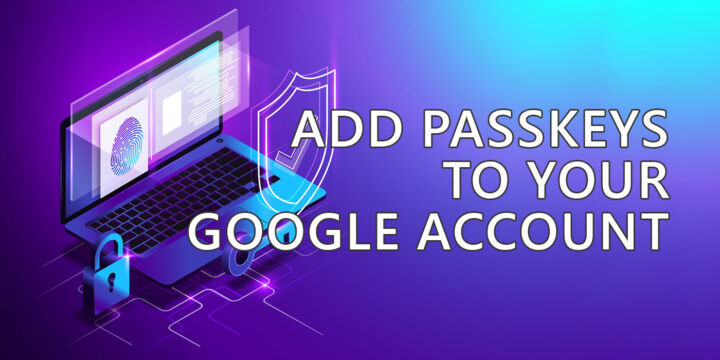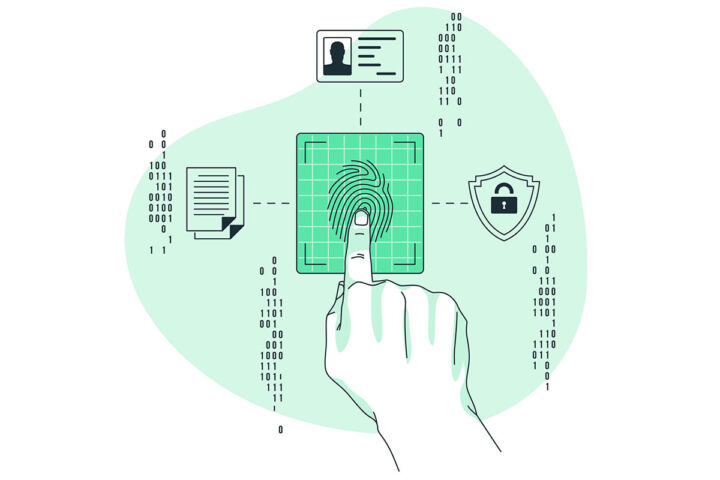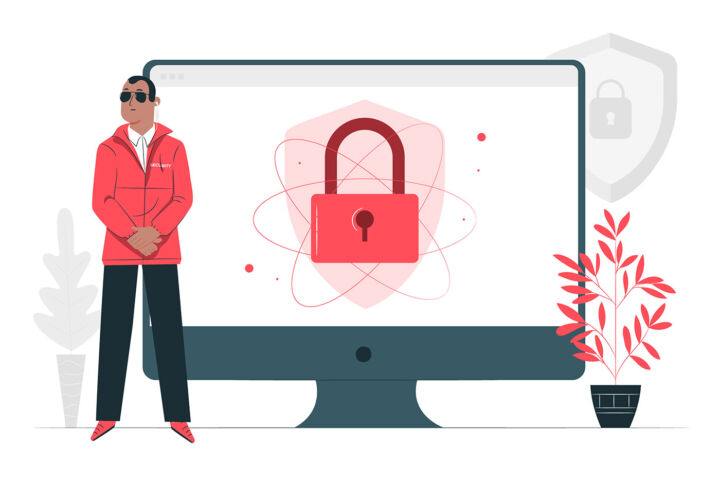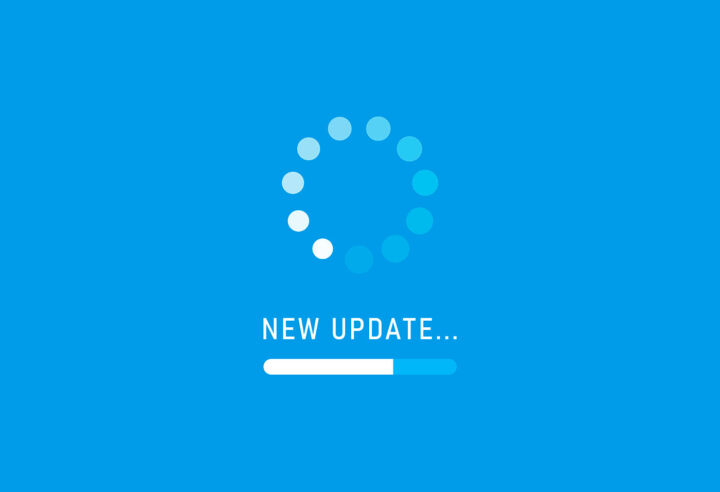- Windows Hello, Windows cihazınıza erişmenin güvenli ve kolay bir yoludur.
- Windows Hello ile cihazınızda oturum açmak için bir PIN, güvenlik anahtarı veya biyometrik veriler (yüz tanıma, parmak izi) kullanabilirsiniz.
- Windows Hello kimlik doğrulama verileri yalnızca cihazınızda yerel olarak depolanır ve tipik parolalarla karşılaştırıldığında daha güvenli olduğu düşünülen bir kimlik doğrulama yöntemidir.
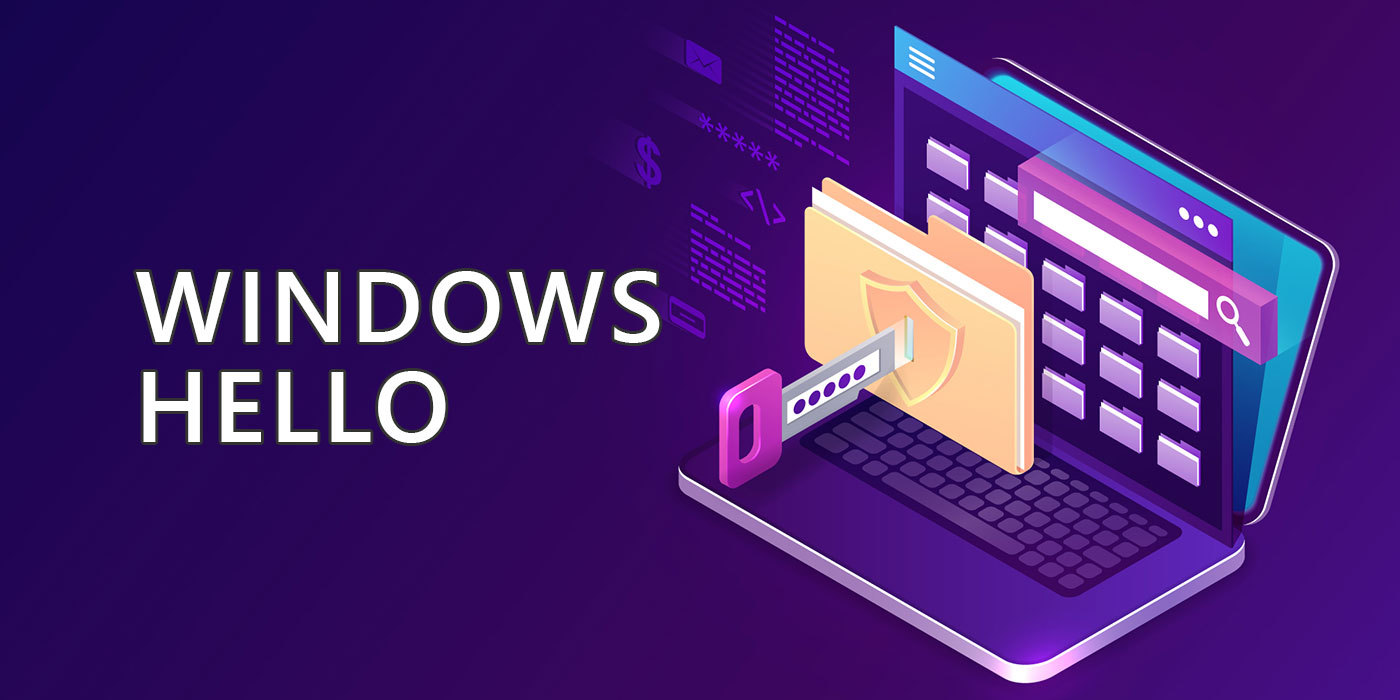
Güçlü parolalar kullanmak, hatırlanması imkansız olan daha uzun ve daha karmaşık dizeler anlamına gelir. Bu nedenle pek çok kişi aynı zayıf parolaları tekrar kullanarak güvenliği tehlikeye atıyor.
Windows Hello, Microsoft tarafından hem kullanımı daha basit hem de daha güvenli bir alternatif olarak sunuluyor. Bu nasıl mümkün olabilir? Windows Hello'nun ne olduğunu, nasıl çalıştığını ve Windows bilgisayarınıza nasıl kurabileceğinizi öğrenmek için okumaya devam edin. Beğenmediniz mi? Size nasıl devre dışı bırakacağınızı bile göstereceğim.
İÇİNDEKİLER
Windows Hello Oturum Açma nedir?
Windows Hello, oturumunuzu açmak veya uyumlu hizmetlere erişim sağlamak için biyometrik bilgilerinizi, basit ve hatırlaması kolay bir PIN kodunu veya bir donanım anahtarını kullanan Windows bilgisayarlar için yerel bir kimlik doğrulama yöntemidir.
Windows Hello bir parola değil, bir Windows cihazında kimlik doğrulaması sağlamanın bir yoludur. Bu, yerel olarak depolanan parolaların karşılaştırma için bir sunucuya gönderilmediği anlamına gelir, bu nedenle üçüncü bir tarafça ele geçirilme tehlikesi yoktur.
Windows Hello Normal Parolalara Kıyasla Ne Kadar Güvenli?
Windows Hello, yerel cihazdaki kimlik doğrulama verilerini şifreler ve genellikle CPU'nuzda veya anakartınızda yerleşik bir TPM yongası olan özel bir donanım cihazıyla korur. Bu her zaman geçerli değildir, ancak bir TPM (Güvenilir Platform Modülü) kullanmak Windows Hello kimlik doğrulama belirteçlerini saklamak için kesinlikle daha tasarruflu bir yoldur.
Şimdi Microsoft'un Windows 11 uyumlu cihazlar için TPM çipi bulundurma zorunluluğu getirmesi mantıklı gelmeye başladı.
Windows Hello verileriniz asla bulutta depolanmaz ve asla İnternet üzerinden gönderilmez.
Bir dezavantajı var mı? Muhtemelen kullandığınız her cihazda Windows Hello'yu kurmanız gerektiği gerçeği. Bana sorarsanız bu o kadar da büyük bir sıkıntı değil.
Her neyse, çıkarım şu ki Windows Hello şifreler kadar güvenli ve muhtemelen zayıf şifrelerden daha güvenli.
Hatta tamamen Microsoft Hesap parolanızdan kurtulun Ama dürüst olmak gerekirse, bu bugün şahsen hazır olduğum bir şey değil.
Windows Hello Oturum Açma Seçenekleri
Windows Hello ile birden fazla kimlik doğrulama seçeneği mevcuttur:
- Yüz tanıma;
- Parmak izi tanıma;
- PIN kodu;
- Güvenlik Anahtarı.
Her bilgisayar Windows Hello ile uyumlu tüm kimlik doğrulama yöntemlerini kullanamaz. Yüz tanıma için, derinliği algılayabilen bir kızılötesi web kamerasına ihtiyacınız olacaktır. Normal bir web kamerası yeterli olmayacaktır.
Parmak izi kimlik doğrulaması için bir parmak izi okuyucu gerekirken, güvenli anahtar kullanmak için fiziksel bir donanım aygıtına ihtiyacınız vardır; bu, kart okuyucu takılmasını gerektiren özel bir kart veya hemen hemen her USB Tip A bağlantı noktasıyla çalışan bir USB anahtar olabilir.
PIN ile Windows Hello Nasıl Kurulur?
Her Windows Hello kimlik doğrulama yöntemi, kullanmayı planladığınız her cihazda ayrı ayrı ayarlanmalıdır.
Dizüstü bilgisayarımda IR web kamerası veya parmak izi sensörü olmadığı için size tüm Windows Hello kimlik doğrulama yöntemlerini nasıl ayarlayacağınızı gösteremem, ancak size en kolay yöntem olan PIN kodu.
Windows Hello PIN'leri, kredi kartına benzer şekilde yalnızca 4 karakterden oluşan kısa sayılar olabilir veya daha karmaşık dizeleri tercih edebilirsiniz. Her ikisi de benzer güvenlik seviyeleri sunar, özellikle de kaba kuvvet girişimlerini önleyen grup ilkeleriyle birleştirildiğinde, bu nedenle bunları göz ardı etmeyin.
1. Açmak Windows Ayarları uygulaması Win + I tuşlarına basarak.
2. Aşağıdaki bölüme gidin: Hesaplar > Oturum açma seçenekleri.
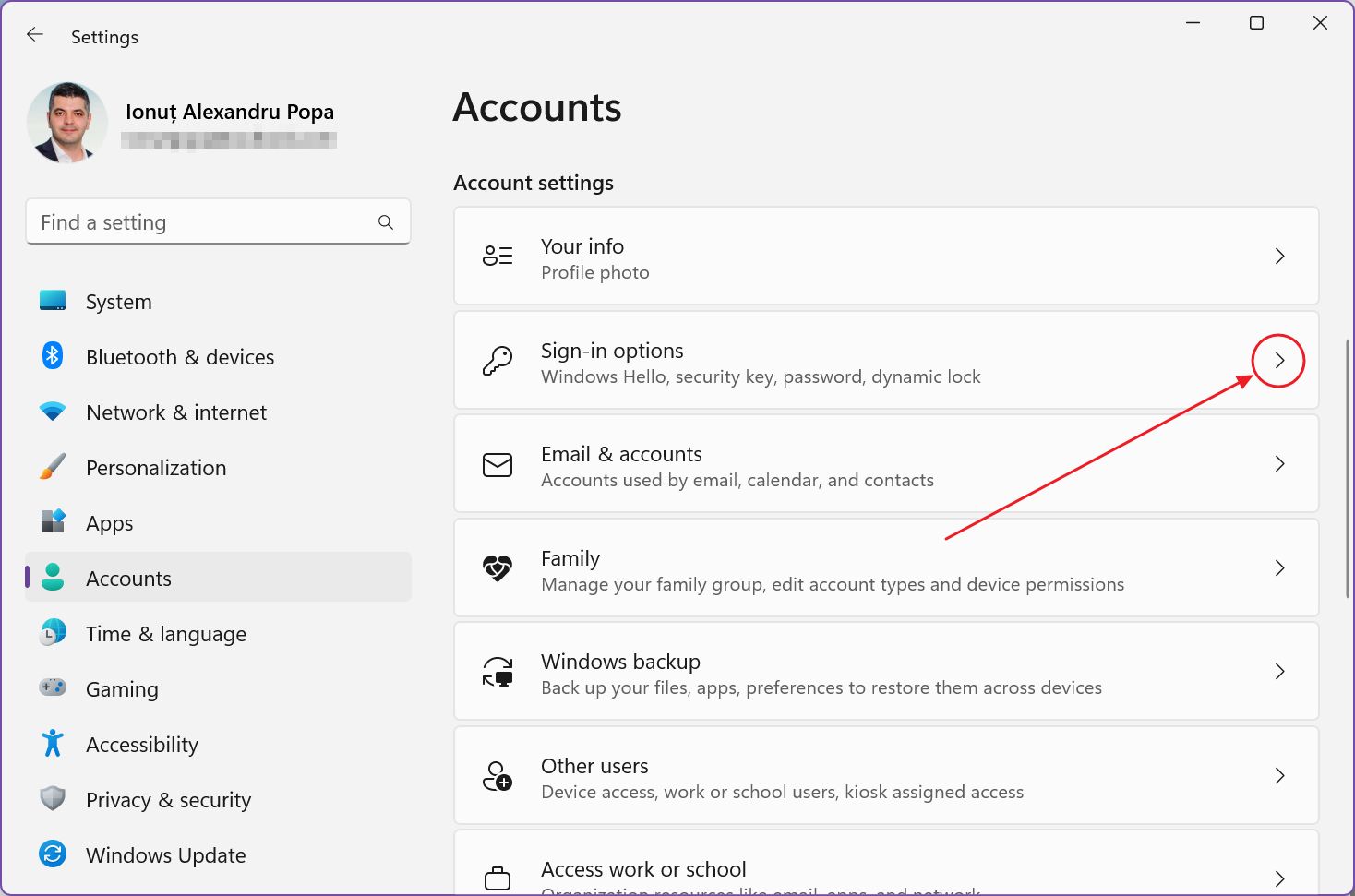
3. Pencerenin sağ tarafında aşağıdakilerden birini seçin Oturum açma yolları mevcut cihazınızla uyumludur. Bu Bu seçenek şu anda kullanılamıyor uyumsuz yöntemlerin yanında metin görüntülenecektir.
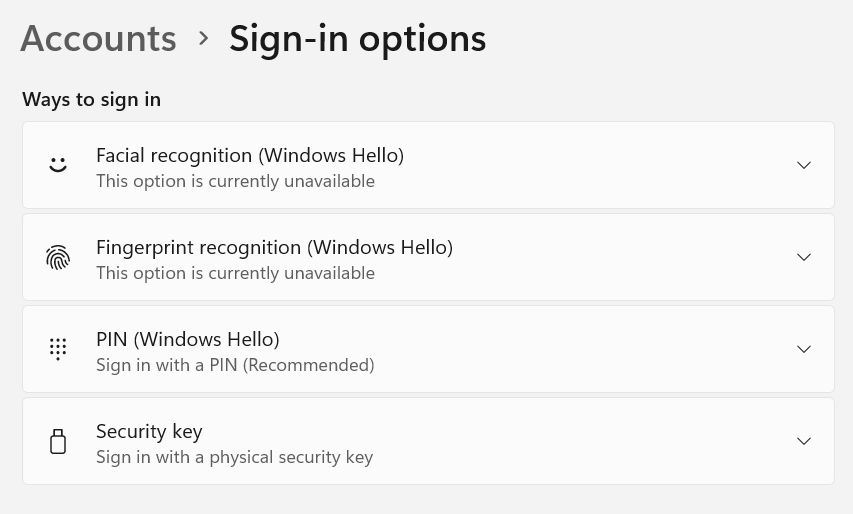
Bu kılavuz için PIN (Windows Hello) bölümünü genişletin.
4. Yanında Windows, uygulamalar ve hizmetlerde oturum açmak için PIN kullanın üzerine tıklayın Kurulum Düğme.

5. Şimdi çevrimiçi veya çevrimdışı mevcut hesap şifrenizi girmeniz istenecektir.
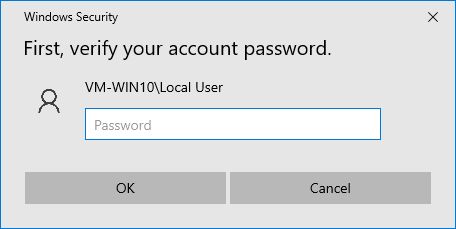
6. Bu adımda Windows Hello ile kullanmak istediğiniz yeni PIN kodunu girin ve PIN kodunu onaylayın. Varsayılan yapılandırmada yalnızca sayıları kullanabileceksiniz. Kontrol edin Harfleri ve sembolleri dahil edin daha karmaşık bir PIN ayarlamak istiyorsanız.
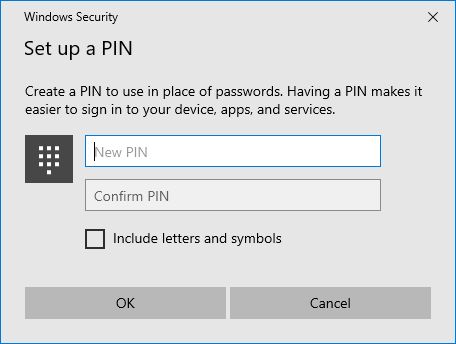
7. İşte bu kadar: artık mevcut Windows bilgisayar için bir PIN ayarınız var.
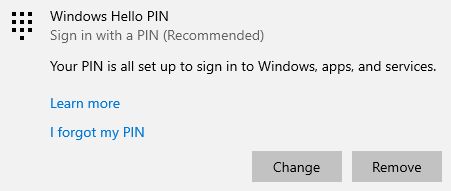
Artık Windows'ta her oturum açtığınızda sizden hesap parolası değil, Windows Hello PIN kodu istenecek.
Windows Hello, yalnızca Microsoft çevrimiçi hesabınıza erişim sağlayan yerel bir geçiş anahtarı görevi görür. ikincil kimlik doğrulama yöntemi olarak ayarlanabilir ama diğer hizmetler de var. Windows Hello, Google hesabınız için bir geçiş anahtarı olarak bile kullanılabilir. Windows Hello ayrıca aşağıdakilerle de çalışır yerel Windows hesaplarıBu yüzden oldukça çok yönlü bir kimlik doğrulama yöntemidir.
8. PIN kodunu değiştirmeye karar verirseniz, aynı bölüme geri dönmeniz ve Değiştir düğmesi.
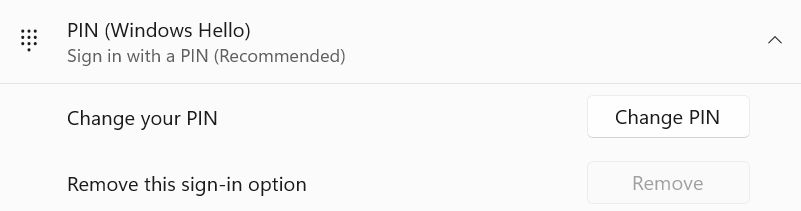
Geçerli PIN kodunu hatırlamanız gerekir, ancak Bu sorunu aşmanın bir yolu var. Windows Hello PIN kodunu unuttuysanız.
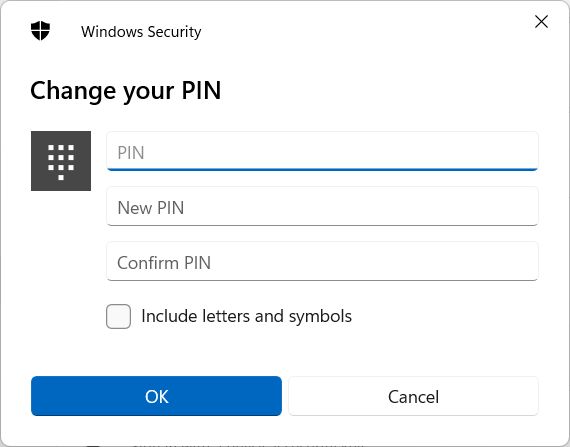
Windows Hello Nasıl Devre Dışı Bırakılır
Diyelim ki bazı nedenlerden dolayı artık Windows Hello kullanmak istemiyorsunuz. Eğer durum buysa işte size etkinleştirdiğiniz kimlik doğrulama yöntemlerinin her biri için izlenecek adımlar (her bir cihazınız için).
1. Ayarlar uygulamasını bir kez daha açın.
2. Yolunuzu bulun Hesaplar > Oturum açma seçenekleri.
3. Kaldırmak istediğiniz Windows Hello yöntemlerini genişletin.
4. üzerine tıklayın. Düğmeyi kaldır yanında Bu oturum açma seçeneğini kaldırın.
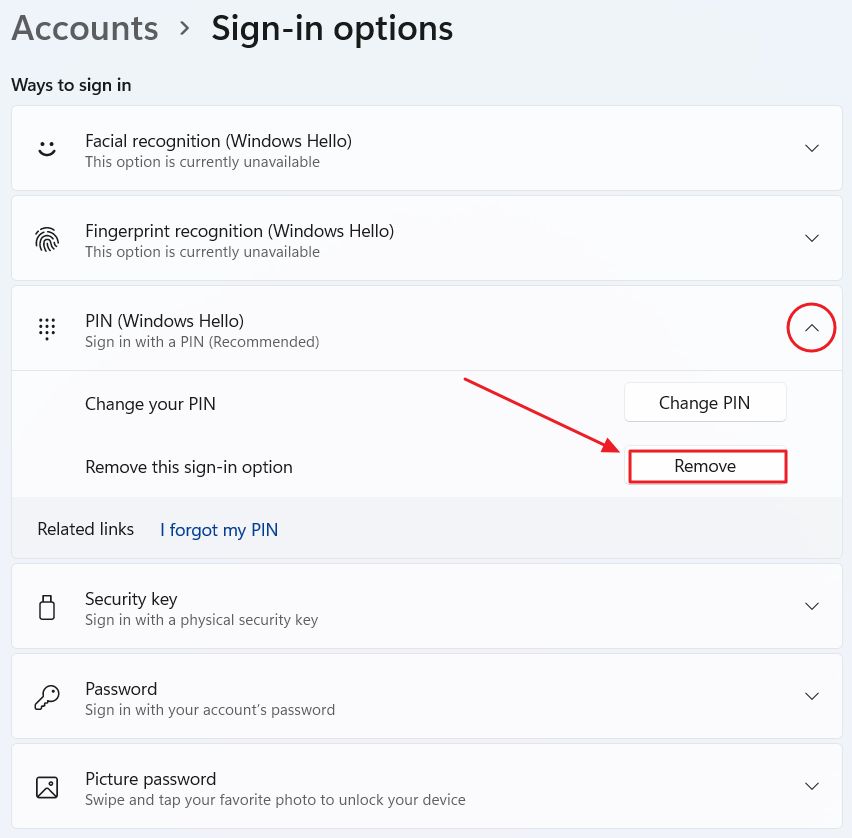
5. Bu adımda bir uyarı mesajı göreceksiniz.
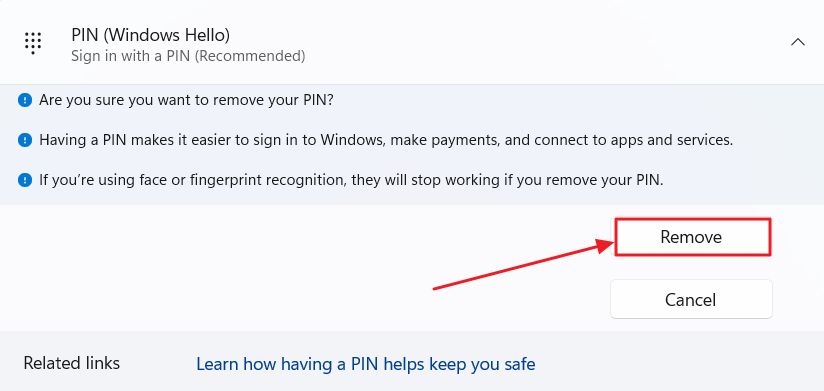
tuşuna basarsanız Düğmeyi kaldır bir kez daha mevcut hesap şifreniz istenebilir.
Kaldır düğmesi gri renkteyse, bu yalnızca kuruluşunuzun seçeneği devre dışı bırakmamayı seçtiği ve bu belirli Windows Hello yönteminin kullanılmasını zorunlu kıldığı anlamına gelebilir.
Artık Windows Hello hakkındaki en önemli bilgileri biliyorsunuz. Niyetim bunu teknolojinin ayrıntılarına kapsamlı bir dalış yapmak değildi. Ancak umarım sizi Windows Hello'yu denemeye ikna edebilmişimdir.